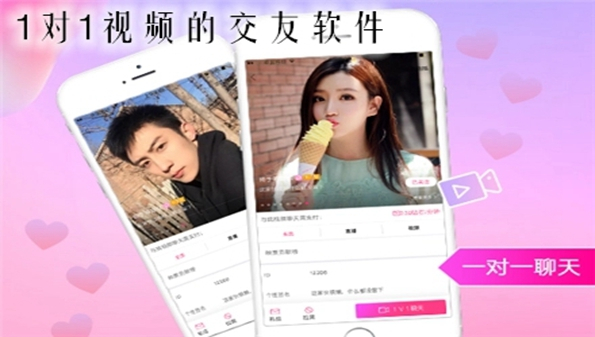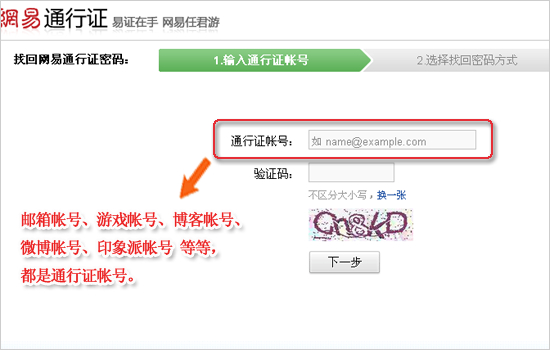Win10电脑忘记密码了怎么办
作者:佚名 来源:pc软件园 时间:2021-07-08 15:04:35
Win10电脑忘记密码了怎么办?现在电脑是家里必备的生活电器,在生活中总有马大哈会忘记密码,那么你知道Win10电脑忘记密码了怎么办?很多人对于电脑密码忘记的处理方法不是很了解,下面就看小编为大家准备的方法,大家可以试试看,看那个方法最适合自己。
Win10电脑忘记密码了怎么办
方法1
1、重新启动电脑,当电脑屏幕显示系统的登录页面时,在键盘上同时按下组合键Ctrl+Alt,接着数次连击Del。
2、随后便会出现一个新的登录界面,在用户名的地方输入:Administrator,密码不必填,回车。登录成功后,打开电脑上面的控制面板,然后按照这样的顺序依次展开:用户账户-更改账户-点击原来的“账户名”-更改我的密码-这里输入新的密码就行了,两次新密码输入后,直接点击下面“更改密码”按钮就行了。
如果这种方法不行,请接着往下看。
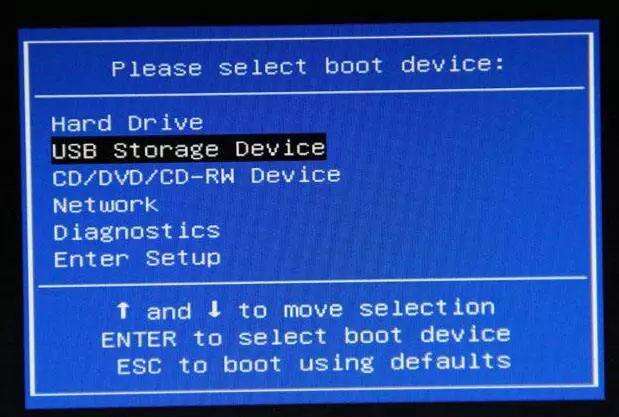
方法2
1、重新启动电脑,在 电脑开机 时长按F8键不动弹,直到电脑屏幕上出现高级选项的画面。接着,松手,上下移动选择“命令提示符的安全模式”,回车。
2、当进行结束后,系统会出现一个系统超级用户登录界面,用户名输入:administrator,接着鼠标单击“administrator”,进入到电脑的命令模式当中。
3、接着键入相关的命令:“net user ***** 123456 /add”,将其中的“*****”将至改为用户的登录口令,改成:123456。
4、最后再次重新启动电脑,选择正常模式条件下运行电脑,使用更改后的登录口令“123456”登录。
方法3
1、打开电脑,删除电脑系统当中的安装目录,目录路径是:system32 config,删除这个目录下面的SAM文件,接着重新启动。
2、这时,管理员账号已经无密码了,使用Administrator帐户进行系统登录,不要任何的密码直接进入。
PS:该方法适用于wInXP/2000。
- 上一篇:手机绘图App推荐
- 下一篇:win11什么时候发布的